Article Number: 000198072
Alienware 720M Tri-Mode Wireless Gaming Mouse (AW720M) -pelihiiren käyttö- ja vianmääritysopas
Summary: Artikkeli sisältää tietoja langattomasta Alienware 720M Tri-Mode -pelihiirestä. Katso osista lisätietoja langattoman AW720M Tri-Mode -pelihiiren ominaisuuksista ja käytöstä.
Article Content
Instructions
Sisällysluettelo:
- Langattoman Alienware 720M Tri-Mode -pelihiiripakkauksen sisältö
- Hiiren ominaisuudet
- Langattoman Alienware 720M Tri-Mode -pelihiiren asentaminen
- Alienware Command Center (AWCC) -sovelluksen ja Alienware-pelioheislaitteen ohjaimen asentaminen
- Vianmääritys
- Lisätiedot

Kuva 1: Työskentele nopeammin ja älykkäämmin langattomalla Alienware 720M Tri-Mode -pelihiirellä
Langattoman Alienware 720M Tri-Mode -pelihiiripakkauksen sisältö
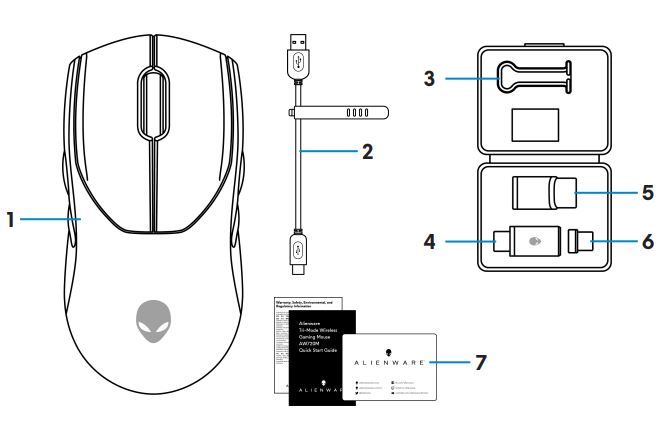
Kuva 2: Langattoman Alienware 720M Tri-Mode -pelihiiren pakkauksen sisältö
| 1 | Langaton Alienware 720M Tri-Mode -pelihiiri | 2 | USB-latauskaapeli |
| 3 | Leikkeen | 4 | Langaton USB-sovitin |
| 5 | Sovittimen laajennin | 6 | Magneettinen USB-C-sovitin latausta varten |
| 7 | asiakirjat |
Langattoman Alienware 720M Tri-Mode -pelihiiren ominaisuudet
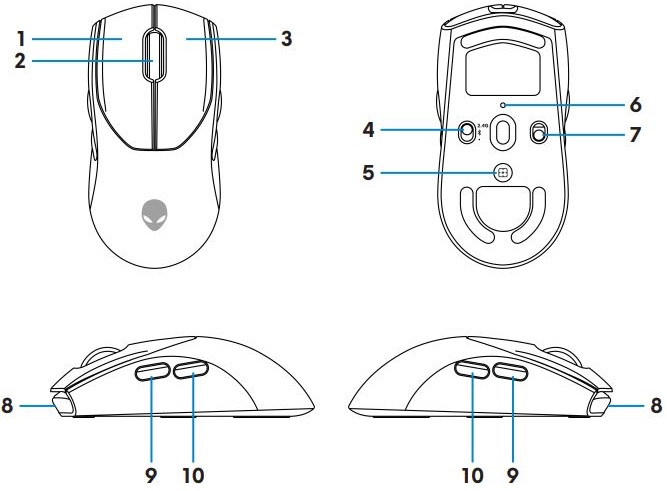
Kuva 3: Langaton Alienware 720M Tri-Mode -pelihiiri ylhäältä, alhaalta ja sivulta
| 1 | Ykköspainike | 2 | Hiiren rulla |
| 3 | Kakkospainike | 4 | Tilapainike |
| 5 | DPI-säätöpainike | 6 | DPI-ilmaisin |
| 7 | Virtapainike | 8 | USB-C-portti |
| 9 | Eteenpäin-painike | 10 | Taaksepäin-painike |
Magneettinen snap-lataustoiminto
Magneettinen napsautuspää tukee pikalatausta (5–900 mA).
Säädettävä DPI
Muuta hiiren seurantatarkkuutta välittömästi painamalla DPI-säätöpainiketta.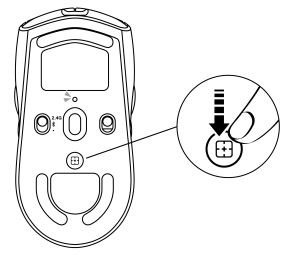
Kuva 4: Langattoman Alienware 720M Tri-Mode -pelihiiren säädettävä DPI-liittymä
 |
800: Sininen |
 |
1200: Vihreä (oletus) |
 |
1600: Keltainen |
 |
2400: Violetti |
 |
3200: Punainen |
Langallisen Alienware 720M -pelihiiren asentaminen
- Hiiri tukee sekä kiinteän että langattoman yhteyden tilaa.
- Hiiressä on ladattava akku. Parhaan tuloksen varmistamiseksi varmista, että akku on ladattu täyteen, ennen kuin käytät sitä ensimmäistä kertaa.
- Voit parantaa akunkestoa sammuttamalla virtakytkimen, kun hiirtä ei käytetä.
- Kun lataat magneettista latausta, varmista saumaton yhteys käynnistämällä virtakytkin.
Langattoman Alienware 720M Tri-Mode -pelihiiren yhdistäminen
- Irrota kiinnike, sovittimen laajennin, langaton USB-sovitin ja magneettinen USB-C-sovitin lisävarustepakkauksesta.
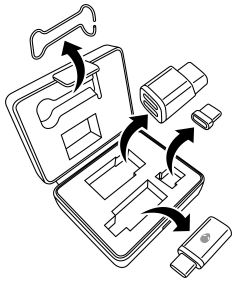
Kuva 5: Lisävarustepakkaus - Irrota suojakalvo hiiren alaosasta.

Kuva 6: Suojakalvo hiiren pohjassa - Käynnistä hiiri painamalla virtapainiketta alaspäin.
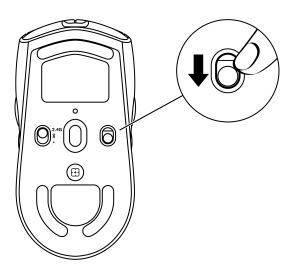
Kuva 7: Virtapainikkeen painaminen
Yhteyden muodostaminen langattomassa tilassa (2,4 GHz)
Kannettava tietokone- Siirrä tilapainike 2,4G-tilaan.
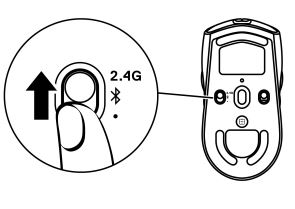
Kuva 8: Vaihda langattomaan tilaan (2,4 GHz) - Liitä langaton USB-sovitin kannettavan USB-porttiin.
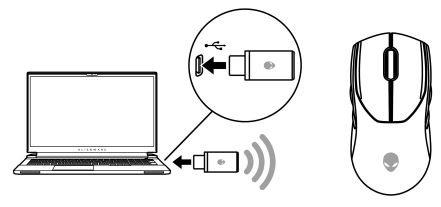
Kuva 9: Liitä langaton USB-sovitin
- Siirrä tilapainike 2,4G-tilaan.
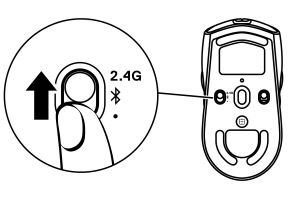
Kuva 10: Vaihda langattomaan tilaan (2,4 GHz) - Kytke USB-latauskaapelin USB-C-pää käyttöavaimen laajentimen alaportiin. Aseta langaton USB-sovitin sovittimen yläosan porttiin.
- Liitä USB-latauskaapelin toinen pää tietokoneen vapaaseen porttiin.
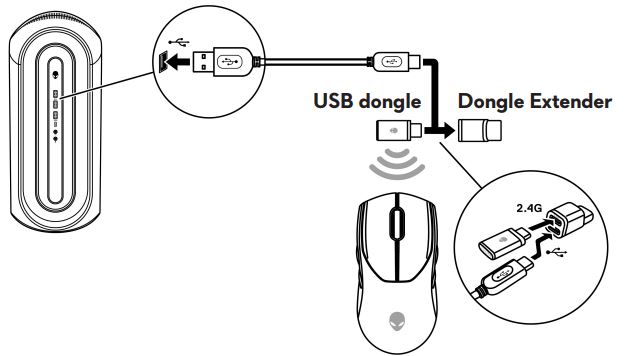
Kuva 11: Liitä langaton USB-sovitin
Yhteyden muodostaminen langattomassa tilassa (Bluetooth)
- Liu'uta tilapainike kohtaan ›
 ›. Paina painiketta alaspäin ja pidä sitä painettuna kolme sekuntia. DPI-merkkivalo vilkkuu, mikä tarkoittaa, että langaton hiiri on pariliitostilassa.
›. Paina painiketta alaspäin ja pidä sitä painettuna kolme sekuntia. DPI-merkkivalo vilkkuu, mikä tarkoittaa, että langaton hiiri on pariliitostilassa.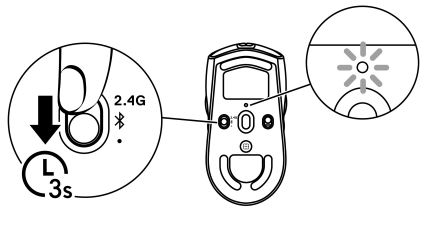
Kuva 12: Bluetooth-pariliitostila - Pariliitä langaton hiiri Bluetoothia tukevaan tietokoneeseen.
Yhdistäminen USB-latauskaapelilla
- Kytke USB-latauskaapelin USB-C-pää hiiren USB-C-porttiin.
- Liitä USB-latauskaapelin toinen pää pöytätietokoneen tai kannettavan vapaaseen USB-porttiin.
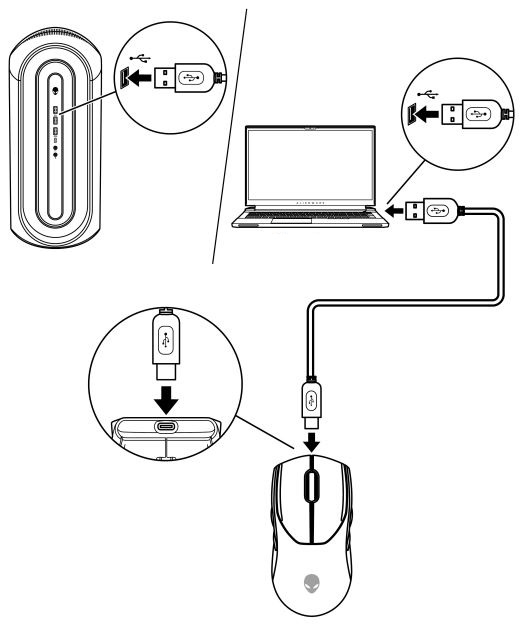
Kuva 13: Liitä USB-latauskaapeli pöytätietokoneen tai kannettavan USB-porttiin
Alienware Command Center (AWCC) -sovelluksen ja Alienware-pelioheislaitteen ohjaimen asentaminen
Ominaisuuksien ja asetusten hallintaan tarvitset Alienware Command Center (AWCC) -sovelluksen ja Alienware-pelioheislaitteiston ohjaimen. Voit hakea uusimmat versiot suoraan Dellin tukisivustosta. Lisätietoja on seuraavissa ohjeissa.
- AWCC edellyttää Windows 10 -käyttöjärjestelmän versiota 16299 tai uudempaa.
- Windows ja tietokoneen ohjaimet kannattaa päivittää ennen Alienware Command Centerin asennusta. Lisätietoja on Microsoftin tietämyskannan artikkelissa Windows Update: UKK
 ja Dellin tietämyskannan artikkelissa Ohjainten ja ladattavien tiedostojen usein kysytyt kysymykset.
ja Dellin tietämyskannan artikkelissa Ohjainten ja ladattavien tiedostojen usein kysytyt kysymykset. - Jos AWCC 5.2.45.0 tai uudempi on esiasennettu tietokoneeseen, sinun on asennettava Alienware-pelioheislaitteen ohjain. Kun se on asennettu, voit määrittää Alienware 720M -pelihiiren. Lisätietoja on Dellin tietämyskannan artikkelissa Alienware Command Center -pikaopas.
- Jos AWCC 5.2.42.0 tai uudempi ei ole esiasennettuna tietokoneeseen, asenna uusin AWCC ja Alienware-pelioheislaitteen ohjain seuraavasti. AWCC 5.2.42 ja sitä uudemmat versiot ovat samat kuin vanhemmat AWCC-versiot samassa tietokoneessa. Voit edelleen määrittää tietokoneen vanhemmalla versiolla.
AWCC-sovelluksen asentaminen Windows Update -toiminnolla
- Liitä Alienware-oheislaite tietokoneen USB-porttiin. AWCC-sovellus ladataan ja asennetaan automaattisesti. AWCC-asennus voi kestää enintään 10 minuuttia.
- Varmista, että AWCC on asennettu ohjelmakansioon.
- Käynnistä AWCC ja lataa ohjelmistojen lisäkomponentit seuraavasti:
- Valitse Asetukset-ikkunassaWindows Update ja tarkista Alienware-ohjainpäivityksen edistyminen valitsemalla Tarkista päivitykset .
- Jos ohjainpäivitys ei vastaa tietokoneessa, asenna AWCC Dellin tukisivustosta.
AWCC-sovelluksen asentaminen Dellin tukisivustosta
- Varmista, että tietokone on yhteydessä Internetiin.
- Siirry Langallisen Alienware AW720M -pelihiiren ohjainsivulle .
- Valitse tietokoneeseen asennettu käyttöjärjestelmä .
- Etsi uusin Alienware Command Center -sovellus.
- Valitse Lataa ja tallenna tiedosto tietokoneeseesi.
- Avaa Resurssienhallinta ja siirry ladatun tiedoston tallennuskansioon.
- Kaksoisnapsauta Alienware Command Center -sovelluksen asennustiedostoa ja tee asennus näytön ohjeiden mukaan.
Vianmääritys
| Ongelmat | Mahdollisia ratkaisuja |
|---|---|
| Hiiri ei toimi | Käynnistä hiiren pohjassa oleva virransyöttö ja yritä uudelleen. |
| Hiiri ei toimi |
|
| Hiiren valot eivät syty |
|
| Hiiri ei toimi Alienware Command Center (AWCC) -sovelluksessa valitun kokoonpanon mukaan. |
|
| Kohdistinongelmien ratkaiseminen |
|
| Hiiren painikeongelmien ratkaiseminen |
|
| Hitaasti liikkuvan kohdistimen vianmääritys |
|
| Kohdistimen viiveen vianmääritys | Kohdistimen viive saattaa johtua langattoman USB-sovittimen langattomasta häiriöstä. Liitä USB-sovitin kannettavaan tai pöytätietokoneeseen sovittimen laajentimen avulla. |
| Etäisyyden (LOD) pinnan kalibrointiongelmien vianmääritys | LoD-pinnan kalibrointi riippuu pinnan ominaisuuksista eikä toimi kaikilla pinnoilla. Tumman kankaisen hiirimaton käyttäminen parantaa LOD:n kalibrointia. |
Lisätiedot
Langallisen Dell AW720M Alienware -pelihiiren tukisivusto
Lue, miten voit käyttää tietokoneen AW720M-laiteohjelmistoa ja tehdä sen vianmäärityksen. Voit katsoa oppaita, tukivideoita ja tietoja vianmäärityksen vaiheista.
Hae langallisen Dell AW720M Alienware -pelihiiren käyttöopas Dell Alienware Wired Gaming Mouse AW720M -käyttöopassivulta ja valitse Oppaat ja asiakirjat -osiossa olevan AW720M-käyttöoppaan oikealta puolelta Näytä PDF .
Article Properties
Affected Product
Alienware Tri-Mode Wireless Gaming Mouse | AW720M
Last Published Date
05 ápr. 2022
Version
1
Article Type
How To